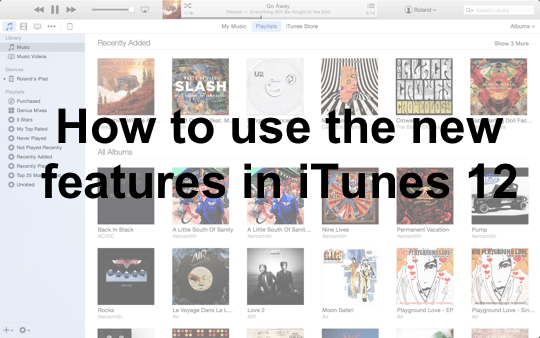
Kiedy iTunes 12 został niedawno wydany (dla użytkowników OS X Yosemite i jako aktualizacja dla obecnych użytkowników iTunes), Apple dodał kilka ulepszeń i kilka subtelnych zmian, które zdecydowanie były ulepszeniem w stosunku do iTunes 11.
iTunes został ostatnio zaktualizowany w 2012 roku, w którym nastąpił gruntowny przegląd w porównaniu z iTunes 10, ale pomimo aktualizacji nie wszystko, za co został skrytykowany, zostało naprawione w najnowszej wersji.
W tym przewodniku krótko opisano nowe funkcje programu iTunes 12 i sposób ich używania.
Zawartość
-
Nowe funkcje w iTunes 12
- Menu, ikony i nowy wygląd
- Ostatnio dodane elementy i listy odtwarzania
- Twoje konto iTunes
- Aktualizacje widoku przedmiotu
- Przeglądanie zawartości urządzeń z systemem iOS
- Czego brakuje w iTunes 12
- Ostatnie słowa
- Powiązane posty:
Nowe funkcje w iTunes 12
iTunes 12 przyjmuje etos projektowania i styl iOS 8 i OS X Yosemite – innymi słowy, zachowuje bardziej płaski wygląd, który w większości eliminuje cieniowanie na rzecz jednolitych kolorów i prostoty.
Podobnie jak każda aplikacja w Yosemite, wszystkie ikony okien (maksymalizacja, minimalizacja i zamykanie) zostały zaktualizowane i działają po prostu jak można się spodziewać, a iTunes 12 przyjmuje również przezroczystość, aby uzyskać atrakcyjny efekt warstwowy, podobnie jak większość wbudowanych aplikacje.
Początkowo, po otwarciu iTunes, zauważysz, że interfejs został zaktualizowany i poprawiony, a tam jest również bardziej skupiony na sklepie iTunes – nie jest to niespodzianką, ponieważ Apple chce, abyś kupował treści tam.
Nowa funkcja o nazwie Family Sharing jest również dostępna w iTunes 12 – ale ta funkcja musi być skonfigurowana w systemie iOS i zawierać łącza do określonych kont iTunes. Family Sharing zostanie uwzględniony osobno.
Menu, ikony i nowy wygląd
iTunes 12 eliminuje teraz różne kategorie na pasku bocznym – zamiast tego menu główne (jak pokazano poniżej) zawiera ikony, takie jak Moja muzyka, filmy, programy telewizyjne i inne. Ogólny wygląd jest znacznie czystszy, a także pozwala wybrać, które ikony mają być wyświetlane.
Aby dostosować ikony:
- Kliknij przycisk Więcej (trzy kropki)
- Kliknij przycisk Edytuj na dole menu
- Sprawdź, których ikon chcesz użyć
- Kliknij przycisk Gotowe
Jest to przydatne, ponieważ pozwala ukryć kategorie, którymi nie jesteś zainteresowany.
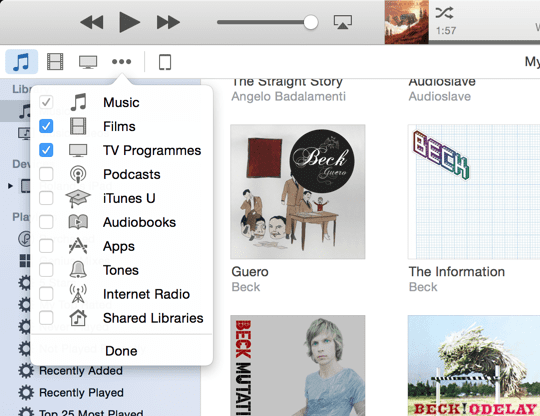
Ostatnio dodane elementy i listy odtwarzania
Cała nowa zawartość, taka jak ostatnio dodane filmy i muzyka, pojawia się w górnej części iTunes 12, jak pokazano poniżej. Jest to nieco wygodniejsze, ponieważ oznacza to, że cała nowa zawartość, którą kupiłeś, jest zawsze dostępna w głównym widoku. Oczywiście ostatnio dodane elementy są nadal widoczne w normalnej sekcji Playlisty.
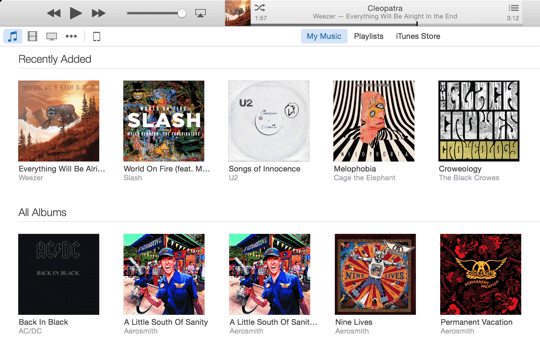
Kolejną wielką zmianą jest to, że Twoje listy odtwarzania można teraz wyświetlać po lewej stronie iTunes, jednocześnie wyświetlając zawartość w oknie głównym. Ułatwia to organizowanie i tworzenie list odtwarzania poprzez przeciąganie i upuszczanie na nie elementów. Listy odtwarzania i inteligentne listy odtwarzania zachowują się jednak dokładnie tak samo, jak w iTunes 11.
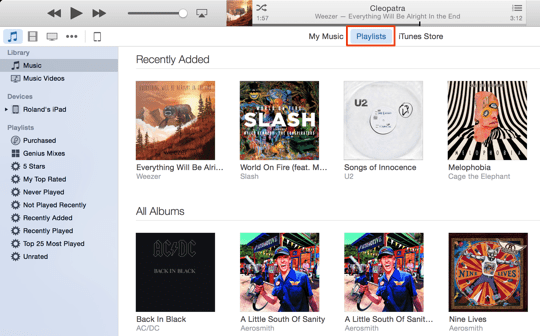
Twoje konto iTunes
iTunes 12 wyświetla informacje o Twoim koncie na początku obok pola wyszukiwania. Kliknij swoje imię i nazwisko (jak pokazano poniżej), aby wyświetlić łącza do listy życzeń, zakupionych treści, zrealizować kartę podarunkową lub wyświetlić informacje o koncie iTunes.
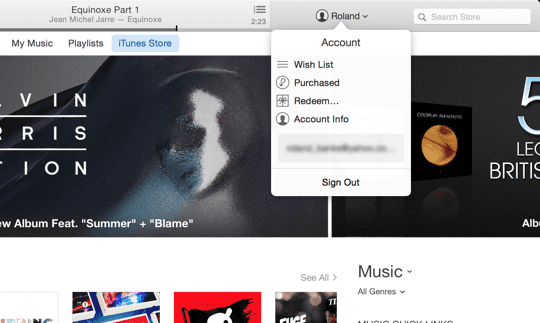
Aktualizacje widoku przedmiotu
Podczas przeglądania dowolnej rzeczy (takiej jak albumy lub filmy), iTunes 12 ma teraz zaktualizowane przyciski akcji, które pojawiają się po najechaniu myszą na konkretny element. Kliknij przycisk więcej (trzy kropki), aby wyświetlić odpowiednie działania — takie jak Play Next, Add to Up Next i Start Genius.
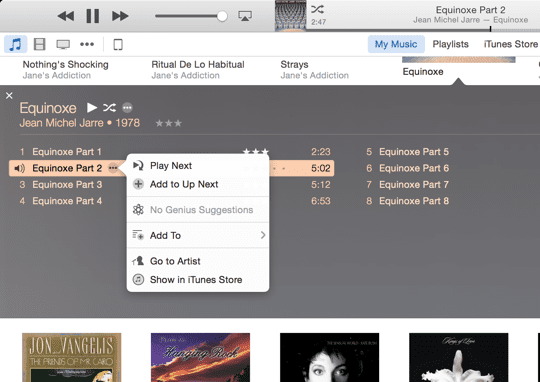
Przeglądanie zawartości urządzeń z systemem iOS
iTunes 12 wyświetla wszystkie urządzenia z systemem iOS na głównym pasku menu po prawej stronie ikon multimediów, co ułatwia sprawdzenie, czy Twój iPhone, iPod lub iPad jest podłączony. Jak zwykle, muszą być w tej samej sieci Wi-Fi, zanim pojawią się w menu.
Aby zobaczyć, co znajduje się na każdym urządzeniu, po prostu wybierz ikonę, a następnie wybierz konkretne urządzenie z listy rozwijanej menu (jeśli masz więcej niż jedno), aby zobaczyć podsumowanie i szczegóły wszystkich swoich aplikacji, muzyki, filmów i innych zadowolony. Synchronizacja działa dokładnie tak samo, jak w iTunes 11 – tj. wystarczy wybrać elementy, które chcesz zsynchronizować, i nacisnąć przycisk Synchronizuj.
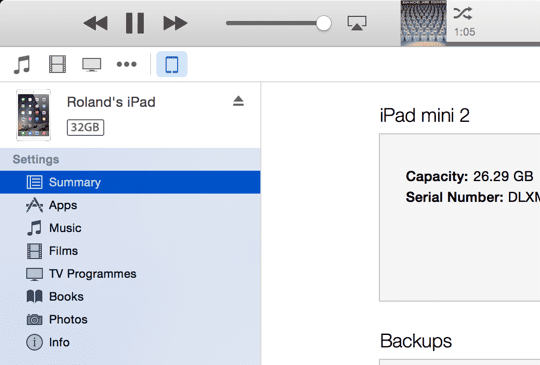
Aby dowiedzieć się więcej o tworzeniu kopii zapasowych urządzeń z systemem iOS (na przykład o tym, jak wybrać między iTunes a iCloud), sprawdź to wcześniejszy post.
Czego brakuje w iTunes 12
Wciąż jest sporo funkcji, które nie trafiły do iTunes 12 – na przykład przynajmniej dla Użytkownicy z Wielkiej Brytanii, iTunes Radio jest nadal niedostępny (w niektórych przypadkach był obecny dla użytkowników iTunes w USA) czas). Prawdopodobnie zobaczymy dość duże zmiany w następnej wersji iTunes, wynikające z zakupu Beats Audio przez Apple w tym roku.
W iTunes 12 wciąż brakuje niektórych elementów, które chcielibyśmy zobaczyć w przyszłości:
- iTunes DJ – ta funkcja była kiedyś dość popularna i wiele osób narzekało, że jest niedostępna. Chcielibyśmy, aby to powróciło w przyszłej wersji
- Okładka – nie była aż tak przydatna, ale pozwalała szybko zobaczyć wszystkie albumy w atrakcyjnym, płynnym układzie
- Podział sklepów na osobne aplikacje – iTunes robi wiele rzeczy, ale dobrym pomysłem byłoby rozdzielenie niektórych funkcji na osobne aplikacje
Ostatnie słowa
Chociaż iTunes ulepsza iTunes 11 na wiele sposobów (zwłaszcza bardziej elegancki interfejs użytkownika, przyciski i menu), tak naprawdę nie ma zbyt wielu nowych funkcji. Kiedy iTunes 13 zostanie wydany (prawdopodobnie w przyszłym roku), spodziewalibyśmy się większej zmiany z dodaniem funkcji, takich jak Streaming muzyki w oparciu o subskrypcję i, miejmy nadzieję, niektóre funkcje, które zostały usunięte w ostatnich kilku wersjach.
Ostatecznie zdecydowanie warto uaktualnić do iTunes 12, ponieważ jest to dobry odtwarzacz muzyki i oczywiście najlepsze miejsce do kupowania całej zawartości iTunes…
Aby dowiedzieć się, jak używać iTunes do aktualizacji urządzeń z systemem iOS, przeczytaj nasz wcześniejszy artykuł tutaj. A jeśli masz jakieś problemy, możesz kolejny powiązany przewodnik użyteczne.
Roland Banks pasjonuje się Apple od ponad dekady. Karierę rozpoczął w dziale badawczym British Telecom, pracując nad współpracującymi środowiskami wirtualnej rzeczywistości, zanim został specjalistą od strumieniowania wideo w 3 UK, gdzie pomógł uruchomić jedne z pierwszych na świecie wideo na urządzenia mobilne usługi.
Roland przeniósł się do Azji 4 lata temu, gdzie pisze o swojej pasji do wszystkiego, co Apple.